入力ボックスに入力済みの文字すべてを選択/削除する方法


検索サイトで入力ボックスに入力したキーワードを別のものに変更したくなって、入力済みのキーワードをすべて選択して削除をしたいときはどう操作してる?
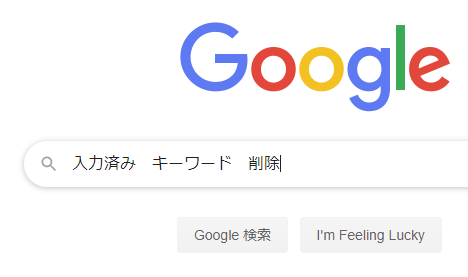

末尾にカーソルがあれば「BackSpace」キーを使って削除しています。連打するか、長いキーワードなら押し続けます。ほかに便利な方法があるのでしょうか?


もちろん「BackSpace」キーでも正解。でも、文字数の多いキーワードなら「トリプルクリック」でも入力済みの文字すべてを一発で選択できるの。やってみて。

できました!でも、マウスは使わずにキーボードだけの場合はどうします?

カーソルが末尾にあれば「Shift」+「Home」のショートカットキーも使えるわ。
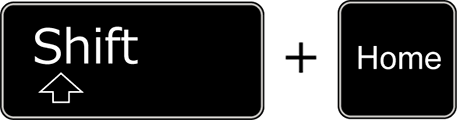

その状況で最適な方法を使えばいい、ということですね。
説明
たとえばキーワード検索で、すでに入力ボックスに文字が入力されていて、全部を選択/削除して別のキーワードを入力しなおしたいことがあります。
そんなとき、いくつか方法はありますが、比較的使われるのは
- マウス操作で、入力ボックスの右端から左端までをドラッグ
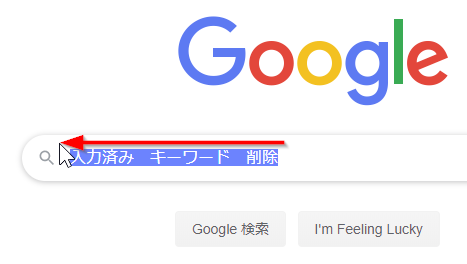
- 入力ボックスの右端にカーソルを合わせて「BackSpace」キーの連打
あたりではないでしょうか?
もちろん、どちらの操作でも正解で、手順としてはシンプルで難しくないし、特に作業に時間がかかるわけでもありません。
それでも、以下の方法でも素早くできるので試してみてください。
- マウス操作で、入力ボックスをトリプルクリック
- 入力ボックスの右端にカーソルがあれば「Shift」+「Home」
これで文字全体が選択されます。
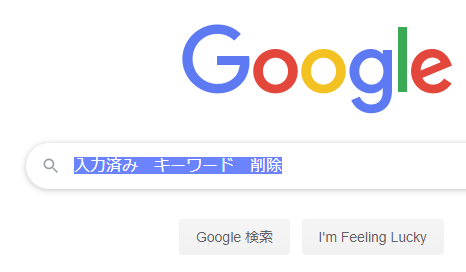
選択後、上書きするように別のキーワードを入力すればいいのです。
「Home」キーの使い勝手はキーボードのキー配置も関係するので、自分のパソコン環境で使いやすい、覚えやすい操作を選べばいいでしょう。
たとえば「Shift」+「Home」以外にも「Ctrl」+「A」で「すべてを選択」する方法もあります。
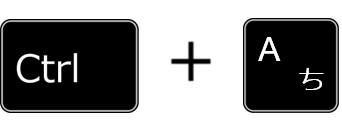
さらに Google検索ならChrome拡張機能である「Google検索キーボードショートカット」との連続ワザが便利です。
この拡張機能を導入して Google検索画面で「/」キーを押すと検索入力ボックスの末尾にフォーカスが移動します。
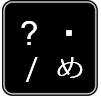
その状態で「Shift」+「Home」というキー操作をすれば入力ボックス全体が選択され、続けて文字入力すれば「上書き」のように新しいキーワードを入力できます。
執筆者: 林 俊二









